Практическое занятие № 28 (1 час)
Тема: «E-Learning»
Цель занятия: изучить основные компоненты «E-Learning», овладеть навыками работы в среде «E-Learning»
Форма проведения:индивидуальное задание
Задание:
1. Дать характеристику дистантного образования в вузе
2. На примере дистанционной технологии обучения студентов заочной формы обучения КЭУК рассмотреть компоненты «E-Learning»
3. Овладеть навыками работы в среде «E-Learning»
4. Составить отчет
МЕТОДИЧЕСКИЕ РЕКОМЕНДАЦИИ
В целях повышения конкурентоспособности образования, развития человеческого капитала путем обеспечения доступности качественного образования Указом Президента Республики Казахстан № 1118 от 7 декабря 2010 года утверждена Государственная программа развития образования в Республике Казахстан на 2011-2020 годы. Внедрение проекта «Системы электронного обучения» осуществляется поэтапно с 2011 года в государственных организациях среднего, технического и профессионального образования в рамках реализации Государственной программы развития образования в Республике Казахстан на 2011 — 2020 годы.
Целью проекта e-Learning является развитие качественных образовательных ресурсов и услуг, а также обеспечение равного доступа к ним на основе использования информационно-коммуникационных технологий. Так, любой обучающийся должен иметь возможность использовать цифровые образовательные ресурсы (далее — ЦОРы) и сервисы информационной системы в любое время, из любой точки нашей республики, вне зависимости от того, в какой местности он находится.
В 2011-2013 годах Система электронного обучения (далее – система, Проект) внедрена в 1159 организациях среднего, технического и профессионального образования (далее – ОО) 14 областей и городов Астана и Алматы по трем крупным направлениям: создание технической инфраструктуры, внедрение программного решения и развитие образовательного контента.
ПРАКТИЧЕСКОЕ ЗАДАНИЕ
Студенты, обучающиеся по дистанционной технологии обучения в начале заходят на сайт университета www.keu.kz (рисунок 28.1).
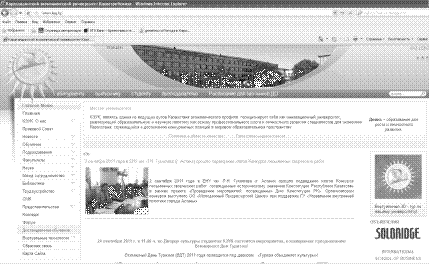
Рисунок 28.1 Главное окно
Также студенты, обучающие по дистанционной технологии обучения, могут зайти через адрес cdo.keu.kz.
Вход в систему.Для входа в систему каждый студент получает логин-пароль. Пароль выдается согласно журналу выдачи паролей студентов под роспись.
Для входа в систему необходимо ввести пароль в окошко «логин», скопировать и ввести в окошко «пароль». Затем нажать кнопку «Войти в систему» (рисунок 28.2).
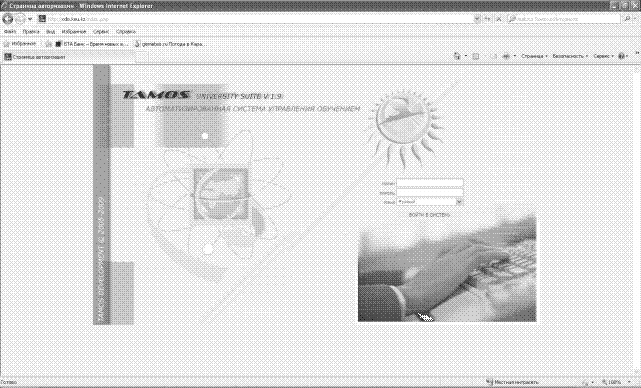
Рисунок 28.2 Окно ввода пароля
Открывается главная страница АСУО (рисунок 28.3).
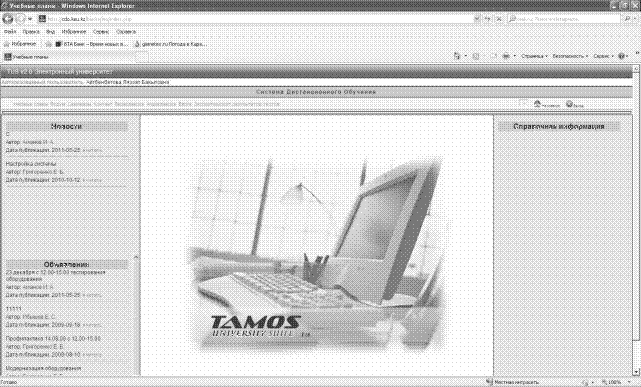
Рисунок 28.3 Главная страница АСУО
Принятие шаблона индивидуального учебного плана (ИУП).В блоке Учебные планы будет предложен шаблон ИУПа или самостоятельное составление шаблона.
Студент выбирает один из предложенных шаблонов ИУПов.
Выбранный шаблон будет заблокирован администратором системы, и после блокировки никакие изменения вносить в ИУП невозможно.
Заблокированный ИУП выглядит следующим образом, как показано на рисунке 28.4.
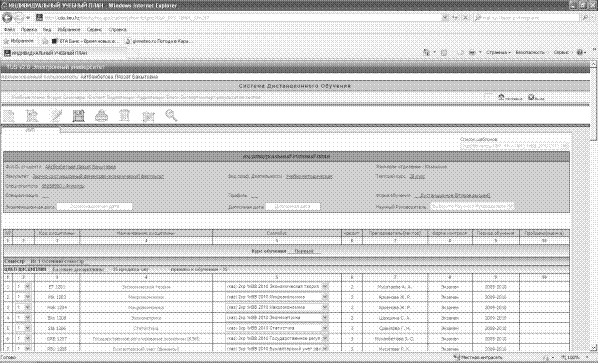
Рисунок 28.4 Главная страница АСУО
Силлабус дисциплины.Если щелкнуть на название дисциплины, открывается силлабус, как показано на рисунке 28.5.
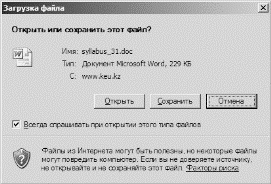
Рисунок 28.5 Окно «Силлабус дисциплины»
Силлабус по дисциплине становится доступным к изучению после нажатия кнопки «Открыть» (рисунок 28.6).
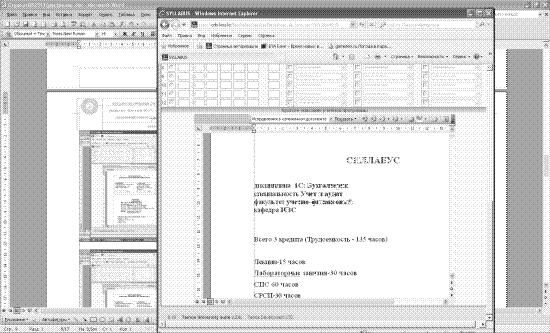
Рисунок 28.6 Окно просмотра силлабуса
В блоке «Контент» студент видит все дисциплины, которые он должен изучить в данном семестре.
Контент.В блоке Контент студент видит все дисциплины, которые ему предстоит изучить (рисунок 28.7).
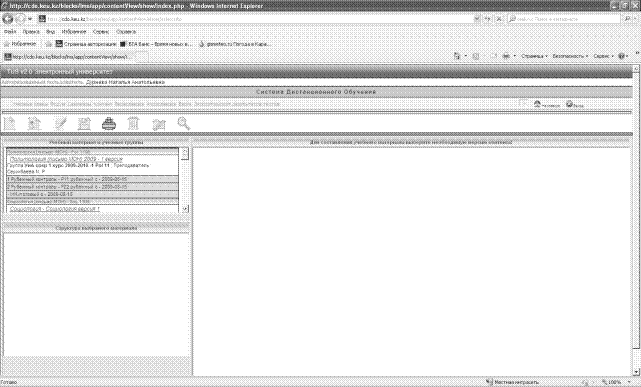
Рисунок 28.7 Окно просмотра «Контент»
Студенту необходимо, выбрав дисциплину, щелкнуть на названии дисциплины мышью (рисунок 28.8).
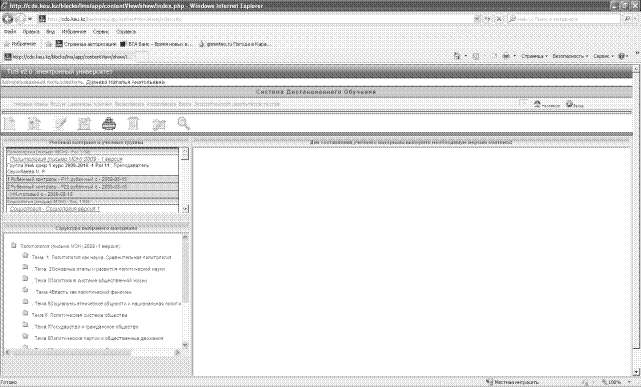
Рисунок 28.8 Окно просмотра «Контент»
Для изучения лекции нужно щелкнуть курсором на названии контента – Статистика версия 1 (рисунок 28.9).
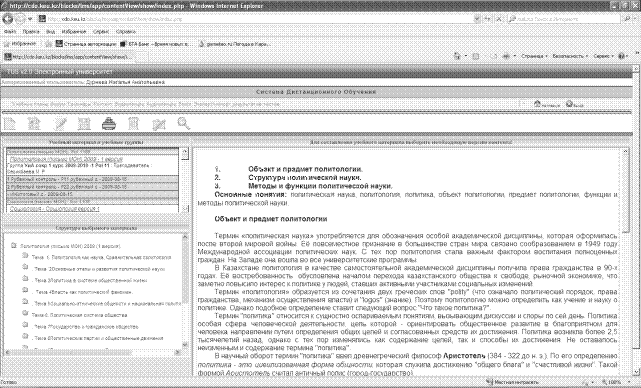
Рисунок 28.9 Окно просмотра лекции
Студент изучает дисциплину по предоставленным темам лекций. Если после лекции предусмотрен контрольный тест, следующие лекции не доступны до тех пор, пока студент не сдаст этот тест и не появится положительный результат контрольного теста.
Прохождение тестов.Если необходимо, студент проходит тест. Щелкнув мышью на «Пройти тест» преступает к прохождению теста (рисунок 28.10-28.12).
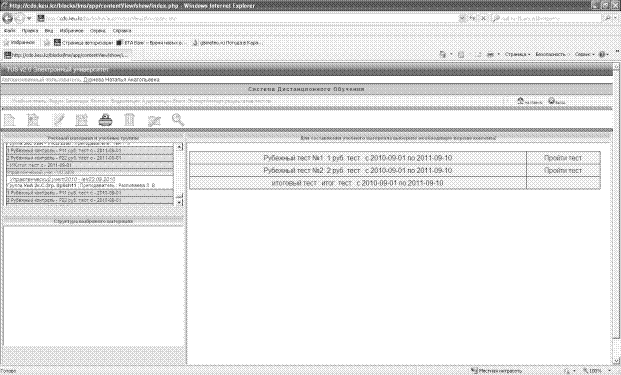
Рисунок 28.10 Окно прохождения теста
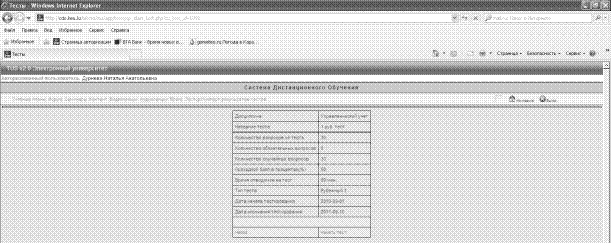
Рисунок 28.11 Окно прохождения теста
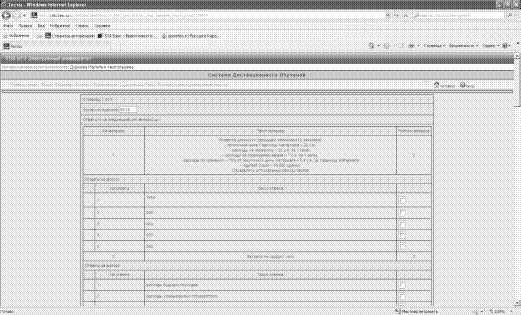
Рисунок 28.12 Окно прохождения теста
Из предложенных ответов, необходимо выбрать правильный, на ваш взгляд ответ и отметить его.
После ответа на последний вопрос нажать кнопку «Завершить тест».
После окончания теста, студент может просмотреть результаты сдачи теста, щелкнув мышкой на кнопку «Результаты теста» (рисунок 28.13).

Рисунок 28.13 Окно прохождения теста
Результаты тестирования.Результаты сдачи теста отображаются следующим образом (рисунок 28.14):
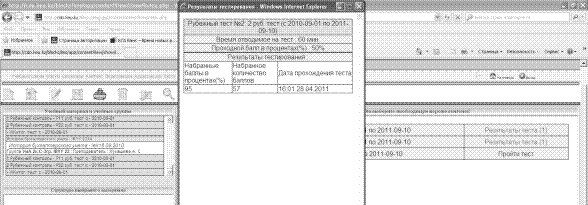
Рисунок 28.13 Окно прохождения теста
В случае получения неудовлетворительной оценки необходимо получить у преподавателя разрешение на пересдачу теста (апелляция).
ЗАДАНИЕ ДЛЯ САМОСТОЯТЕЛЬНОГО ВЫПОЛНЕНИЯ
Составить тестовые вопросы.
Список основной и дополнительной литературы: 1,2,3,7,8,9,12,13,14,22,24
Статьи к прочтению:
SolidWorks. Практическое занятие №1.
Похожие статьи:
-
Практическое занятие 4. стандартные приложения windows
Цель работы. Освоение основных стандартных приложений. Краткие сведения из теории. Запуск стандартных приложений выполняется через Пуск – Программы –…
-
Практическое занятие № 24 (1 час)
Тема: «Разработка форм и отчетов в Access» Цель занятия: создать экранную форму, используя элементы управления, ознакомиться с их свойствами и методами,…
